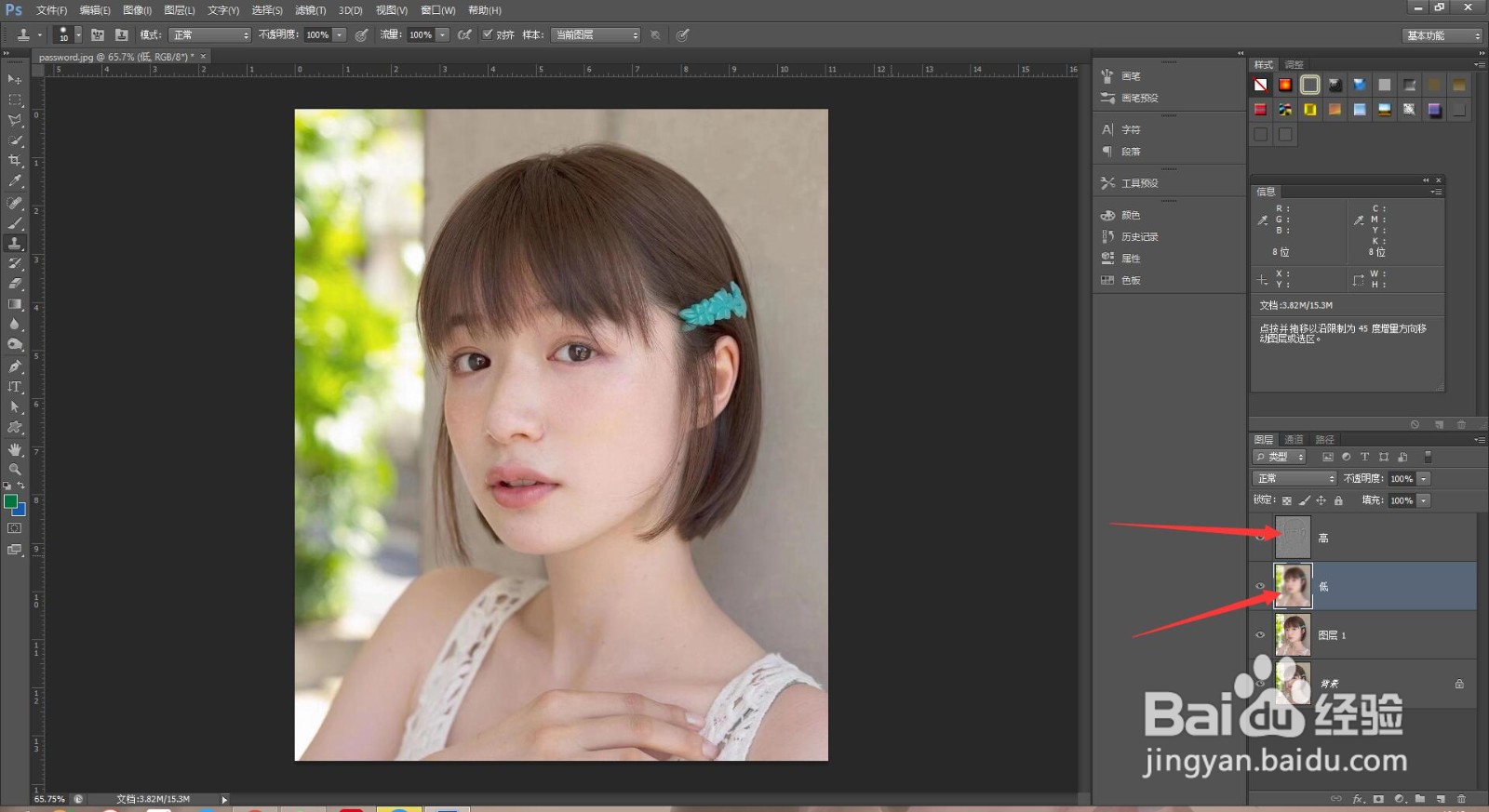1、在PS里打开照片
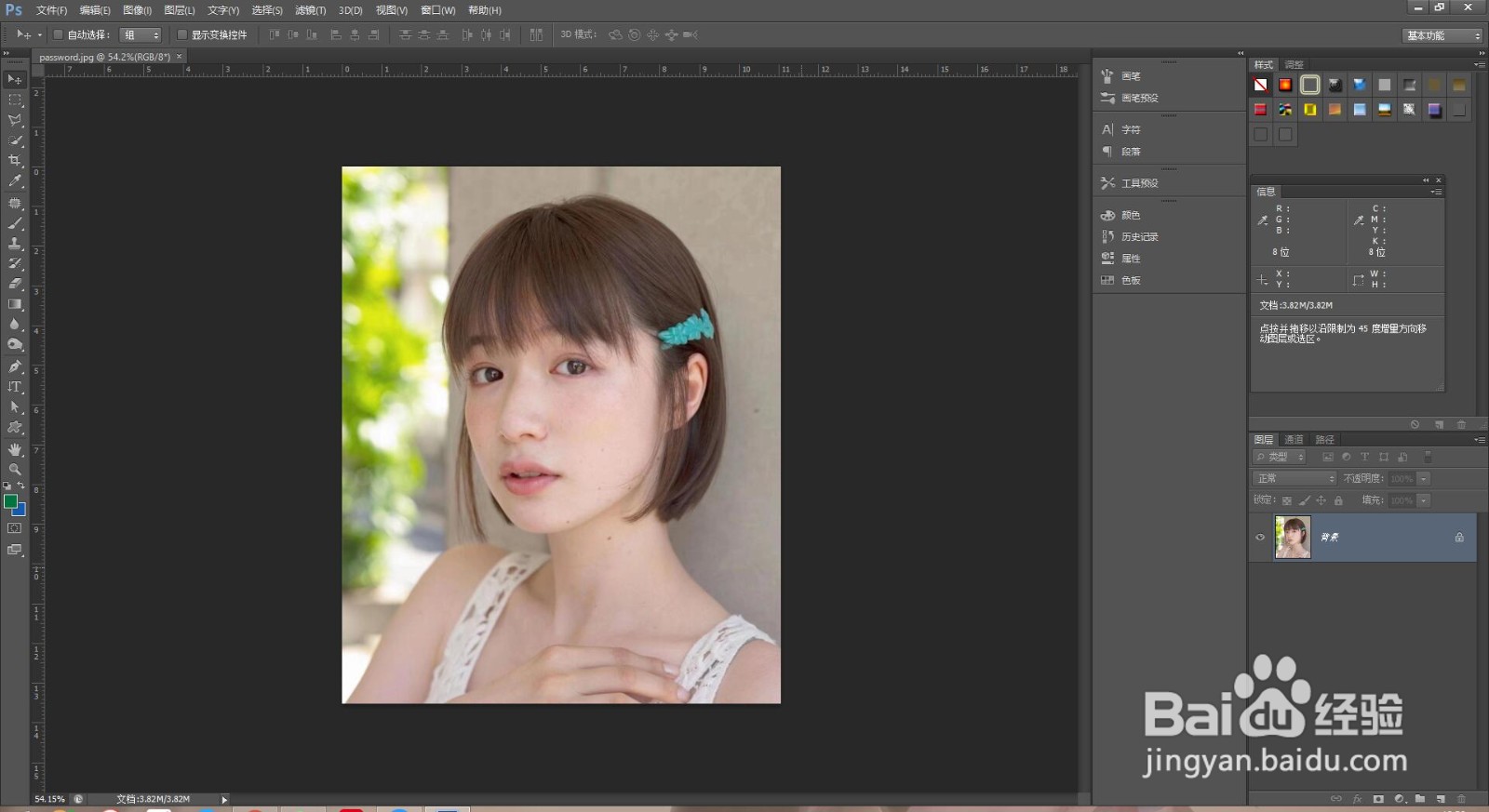
2、按Ctrl+j 把背景复制一层,并用修复画笔工具去掉人物脸上比较大的瑕疵(简单修瑕)
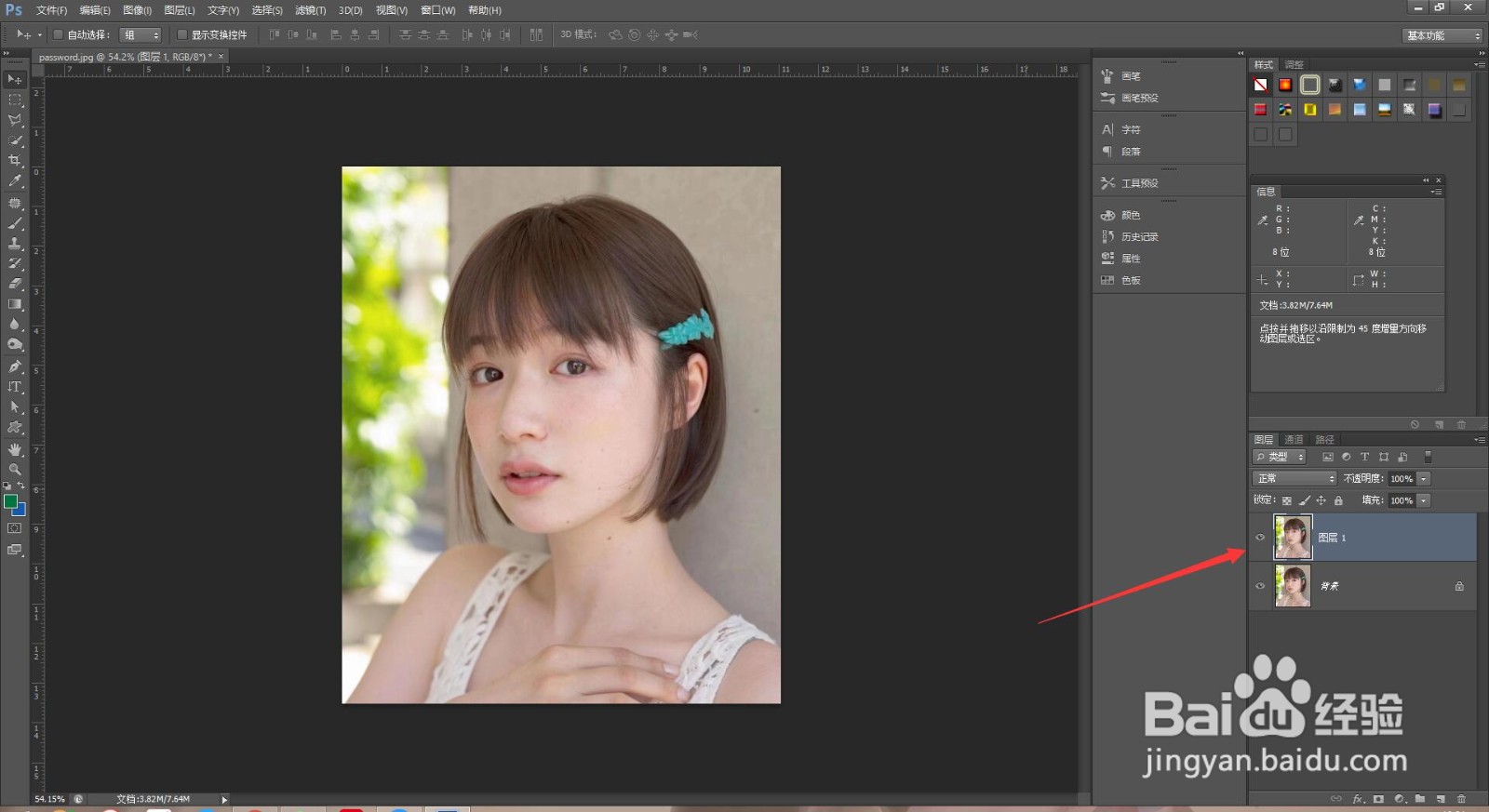
3、修完瑕后,在按Ctrl + j 复制两层,并重命名
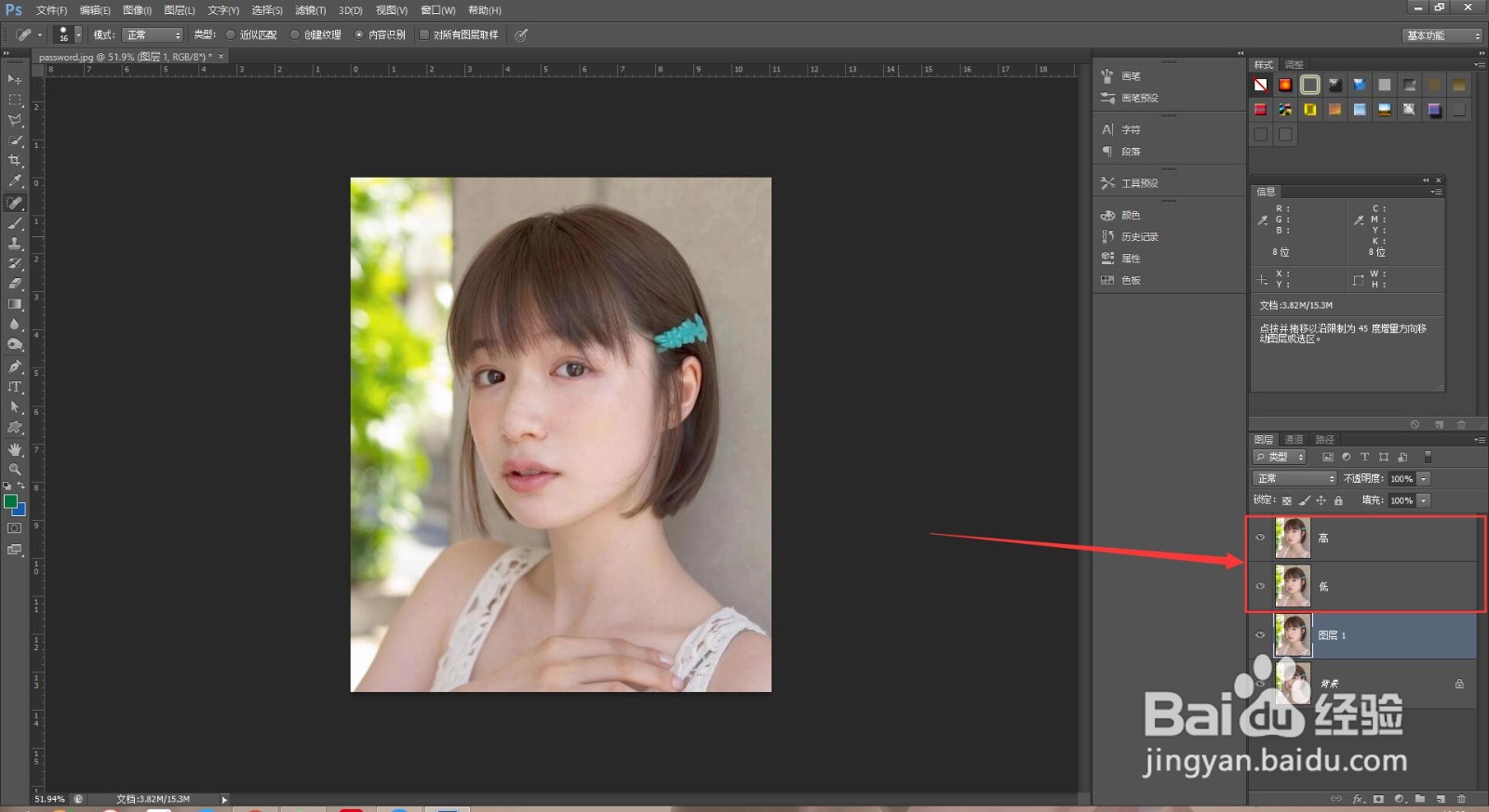
4、关掉高频图层的小眼睛,选中低频图层,点击滤镜选择模糊,点击高斯模糊
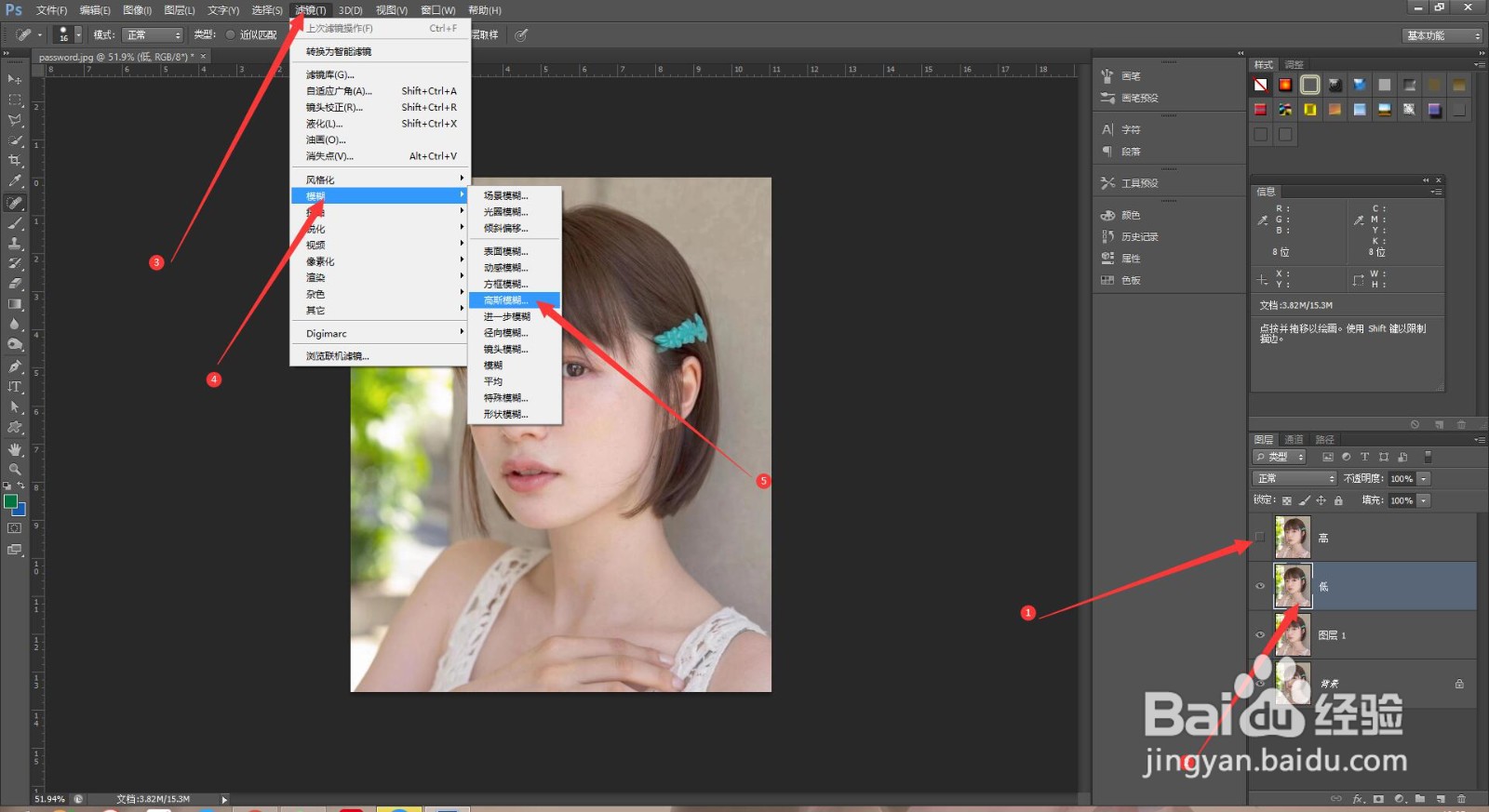
5、滑动滑块调整高斯模糊的半径,一般调整到能看清人物的轮廓,看不清细节
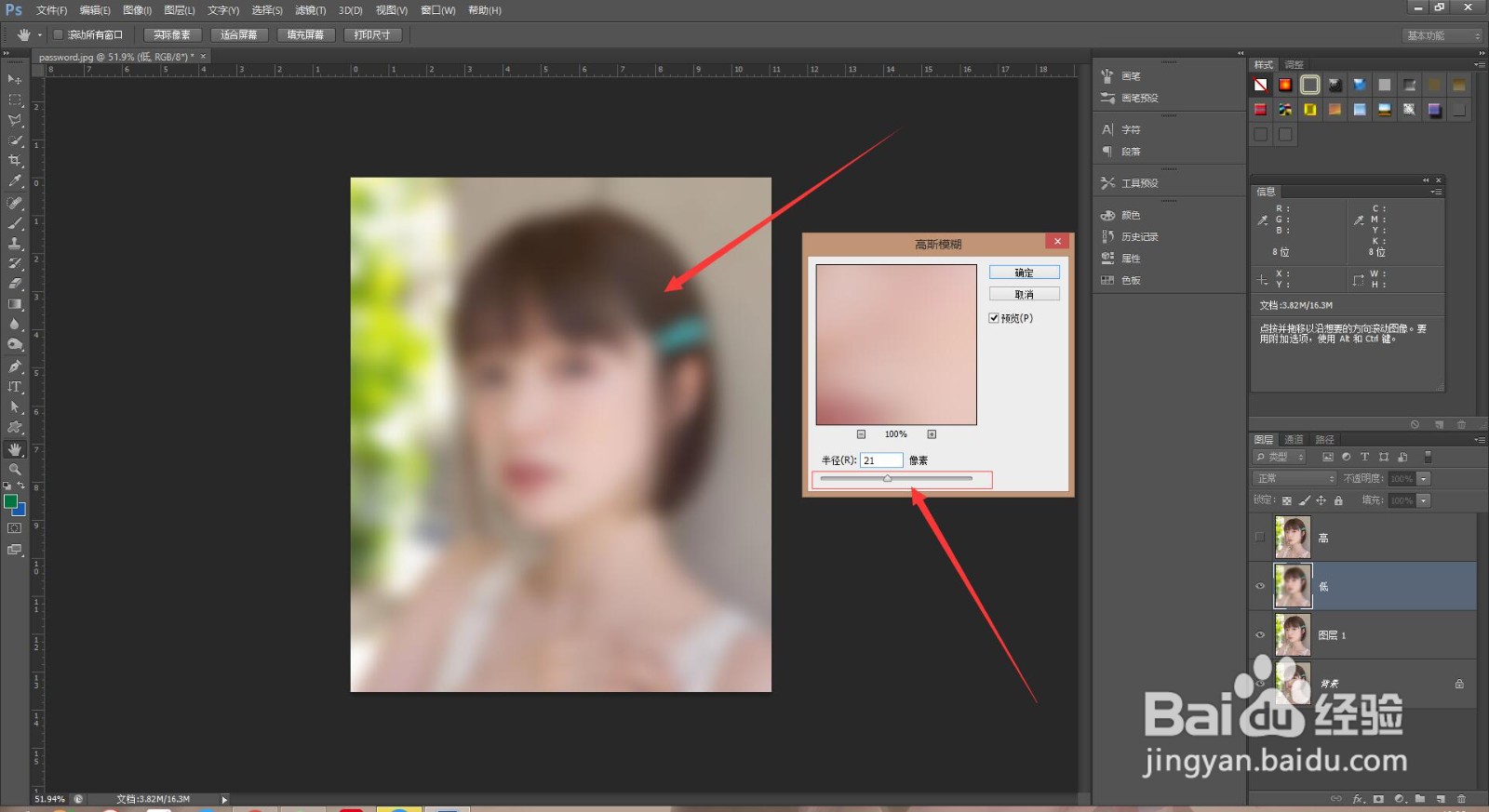
6、打开高频图层的小眼睛,并点击图像,应用图像
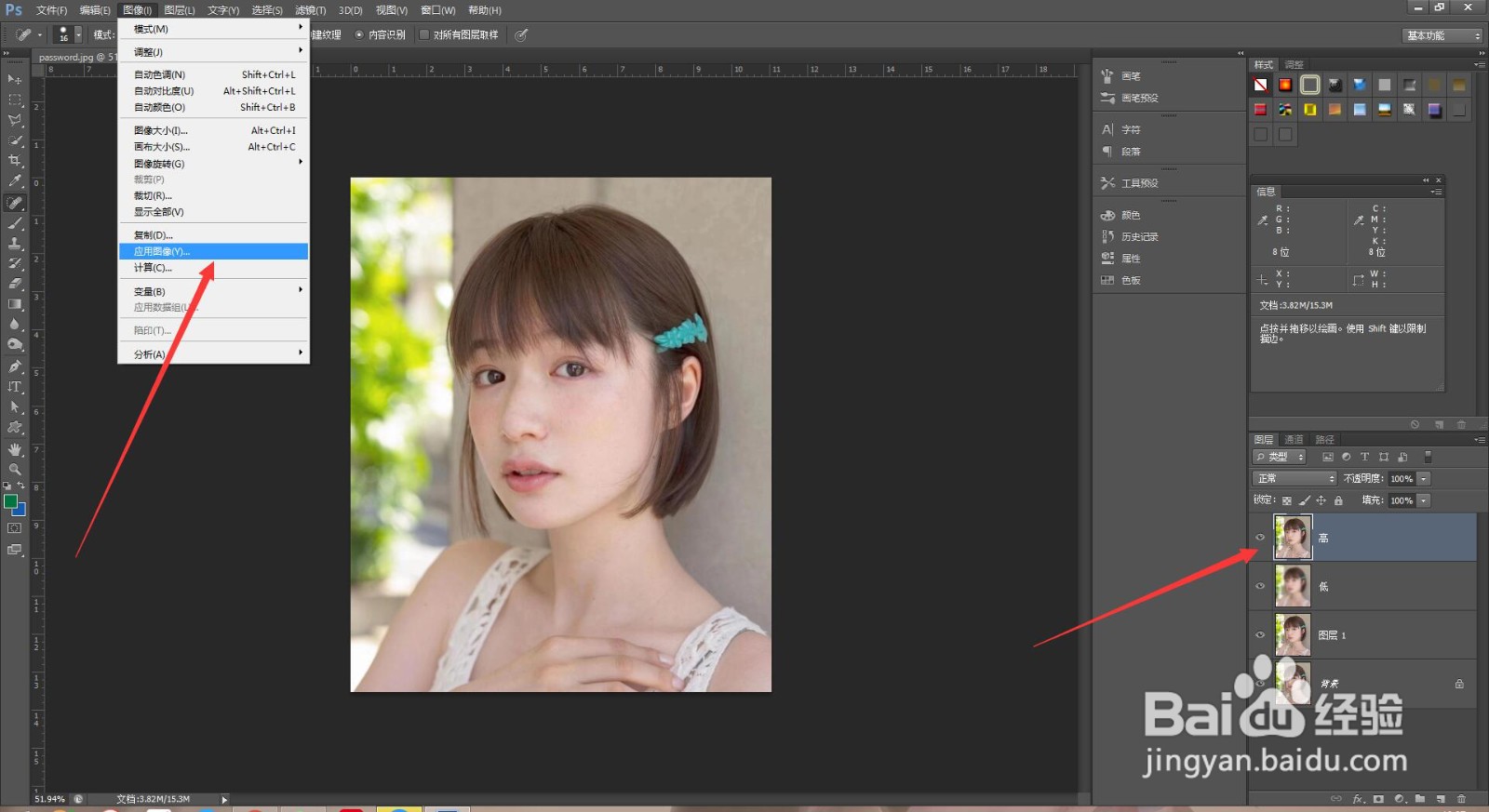
7、这里注意,图层选择低频图层,混合选择减去,缩放选择2,补偿值选择128(注意这两个值不可更改)
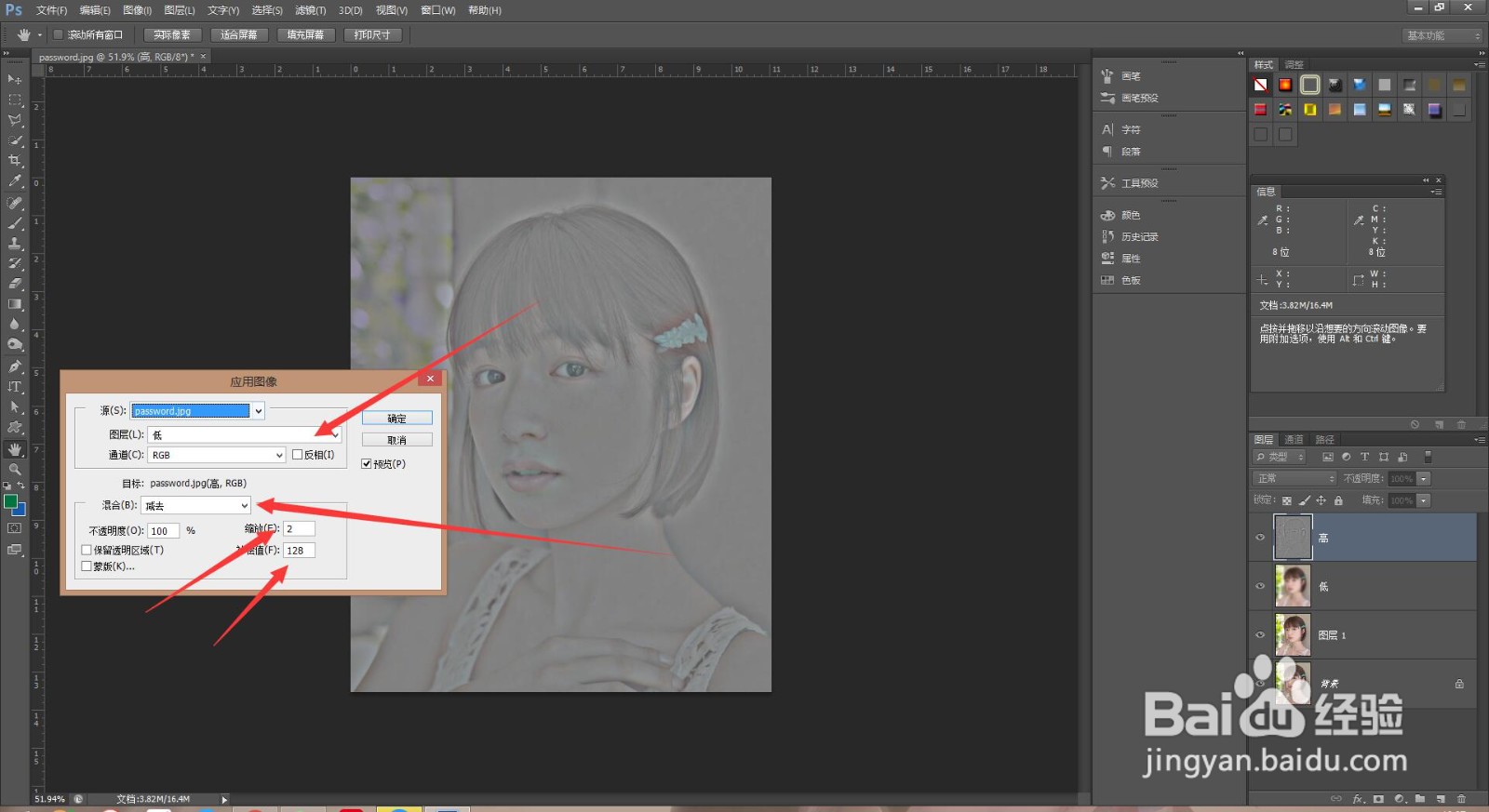
8、把高频图层的混合模式改为线性光
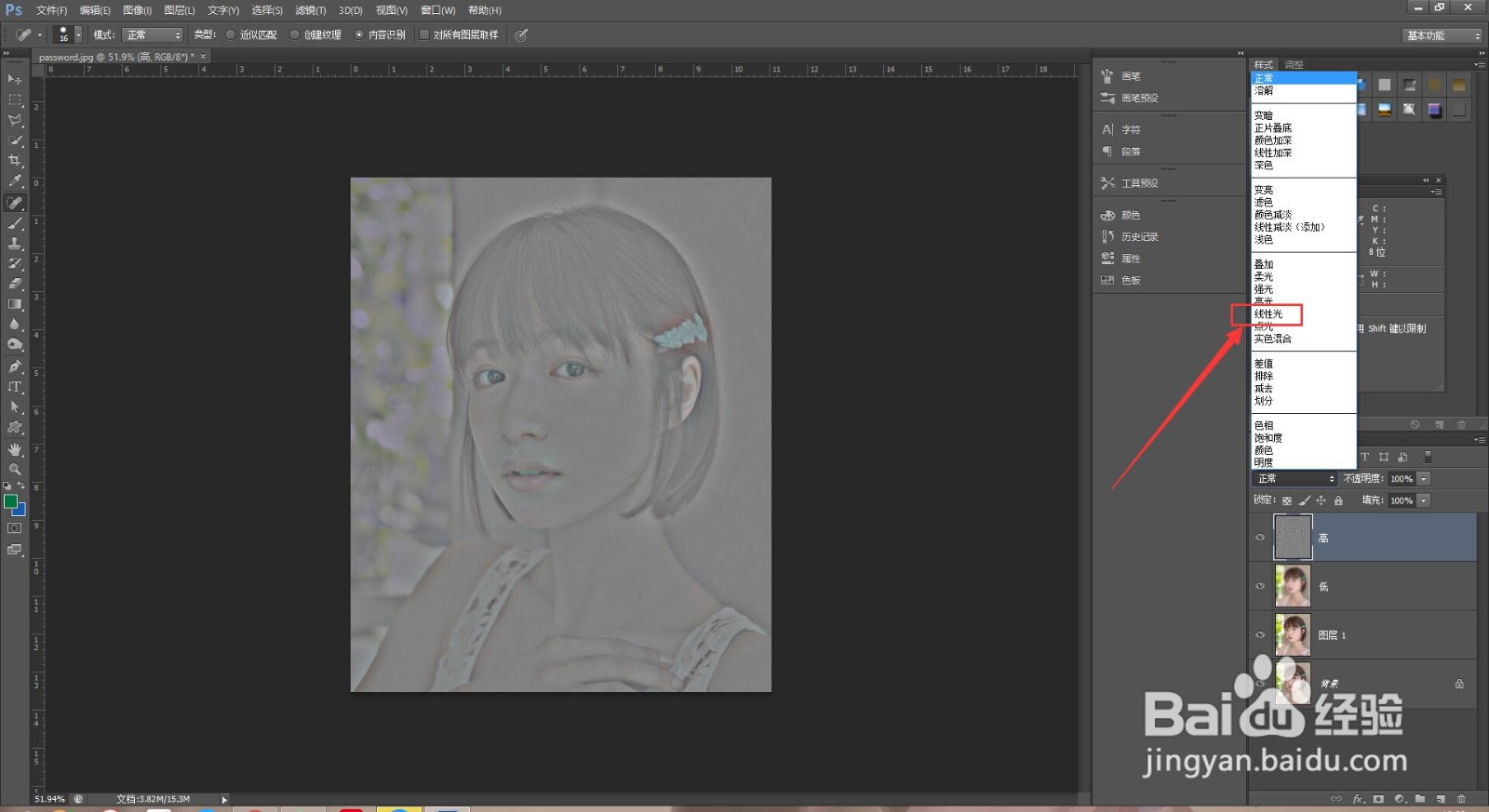
9、接下来分别在两个图层上操作,低频图层主要管光塘垛獯鹤影,高频图层主要管纹理! 所有如果要修光影就在低频图层上操作,修纹理就在高频图层上操作